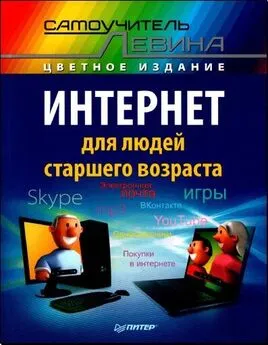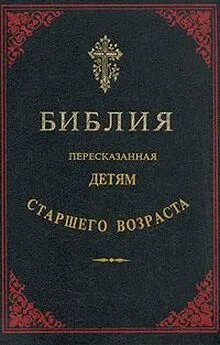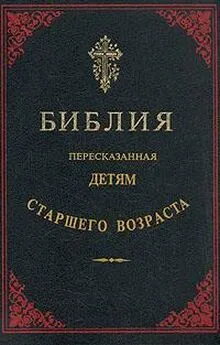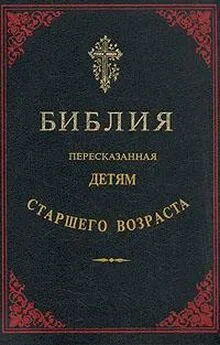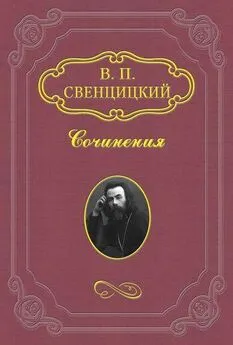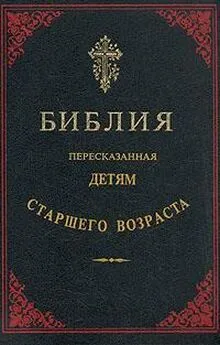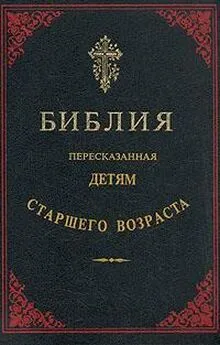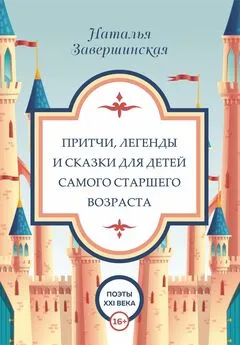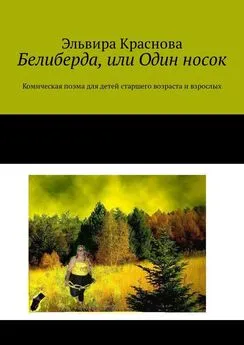А. Левин - Интернет для людей старшего возраста
- Название:Интернет для людей старшего возраста
- Автор:
- Жанр:
- Издательство:Питер
- Год:2014
- ISBN:978-5-496-01141-9
- Рейтинг:
- Избранное:Добавить в избранное
-
Отзывы:
-
Ваша оценка:
А. Левин - Интернет для людей старшего возраста краткое содержание
Эта цветная книга Александра Левина — автора самых известных самоучителей работы на компьютере — адресована людям старшего возраста, желающим овладеть всеми возможностями, которые предоставляет сегодня интернет. Без лишних сложностей и ненужных подробностей, безо всей этой пугающе непонятной компьютерной терминологии в ней рассказывается о способах подключения к интернету, работе с популярными интернет-браузерами Internet Explorer, Google Chrome и Яндекс.Браузер и общению с помощью Skype и электронной почты. Основная часть книги посвящена обзору сайтов разного назначения: для поиска в Сети, чтения новостей и книг, просмотра и загрузки фильмов, прослушивания и скачивания музыки, покупок в интернет-магазинах и по частным объявлениям, а также общения в социальных сетях.
Интернет для людей старшего возраста - читать онлайн бесплатно полную версию (весь текст целиком)
Интервал:
Закладка:
Заключая контракт с оператором связи, вы получите от него модем (или купите сами - но именно такой, как скажут!), а потом возьмете компакт-диск, который может поставляться в комплекте с контрактом и модемом, вставите в свой компьютер и установите оттуда драйвер (управляющую программу для этого модема) и программу-звонилку. Обычно программки такие уже заточены под своего оператора связи, в крайнем случае от вас потребуется ввести только свое имя и пароль или же телефонный номер, который сойдет и за то и за другое. А иногда вообще ничего вводить не надо - все настройки сразу вводятся при установке программы.
2. А вот кабельное подключение (по выделенной линии или через кабельное ТВ) никакой дополнительной программы для подключения не потребует. После заключения договора с провайдером к вам придут мастера, которые проложат кабель, подключат его, поставят какие-то необходимые и дополнительные устройства (если нужны) и настроят Windows для работы с интернетом. А дальше все просто: включен компьютер - включен и интернет...
Свидетельством тому, что интернет в порядке, будет вот такой значок на рабочем столе, а точнее - в области уведомлений (правый нижний угол экрана, возле часов). Если подвести мышку к этому значку, то во всплывающей подсказке будет написано название сети и сообщение о том, что компьютер подключен к интернету.
Если же с сетью что-то не так - деньги на счету закончились, кабель в сетевом разъеме плохо контачит, повреждено сетевое оборудование провайдера (молния ударила в то устройство на чердаке вашего дома, к которому подходит кабель, или конкурент подослал диверсанта, который этот кабель перерезал), то значок украсится символом неприятностей - желтым треугольником с восклицательным знаком 0{§5|). Во всплывающей подсказке будет написано: Без доступа к интернету. Надо разбираться, звонить провайдеру...
Если в обычное время вы легко дозваниваетесь до службы поддержки, а как связь пропала, так и дозвониться невозможно (телефон все время занят или же заняты все операторы, ждите ответа, ждите ответа. ..), это вернейший признак того, что проблемы возникли не в вашем компьютере, а именно у провайдера: все клиенты обеспокоились и принялись звонить... Можно не суетиться - подождать немного, пока все починят. В крайнем случае, позвоните позднее.
3. Подключение к интернету по WiFi или по иной беспроводной технологии также не требует никаких особенных программ. Если в вашем компьютере есть соответствующий адаптер и он включен (на ноутбуках часто делают кнопочки для включения и выключения адаптеров беспроводной связи), то подключение, будучи один раз настроенным, в дальнейшем устанавливается автоматически. Значок в области уведомлений будет иным - в виде народного музыкального инструмента свирель (сИШ)- Щелчок по нему левой кнопкой мыши (или тачпада)
Подключаемся к интернету .
В Windows 7 этот список может выглядеть так, как на рисунке 1, а, а в новейшей Восьмерке - как на рисунке 1,6. Просто находите нужную строчку, щелкаете по ней и получаете предложение немедленно к этой сети подключиться. А если поставите галочку в строке Подключаться автоматически, то эта сеть станет у вас включаться сама собой, едва только компьютер обнаружит, что она доступна.
Если же сеть платная (или бесплатная, но защищенная от посторонних), вас еще попросят ввести некие буквы и цифры. Это может быть имя и пароль для входа в сеть, ключ безопасности или что-то иное. Введете все полагающиеся символы (вам их сообщит тот, кто все это вам настраивал - представитель провайдера или знакомый). После этого вас к этой сети и подключат.

Сети
Режим "в самолете" От ¥ л. |
Беспроводная сеть
Tcch_Pcp
.ill
GT
.ill
Н Подключаться автоматически
Подключиться |
MVKStroy
.■si!
kashka
%
а б
Рис. 1. Подключаемся к беспроводной сети - вариант Windows 7 (а) и Windows 8 (б)
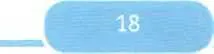
Таким же способом можно настроить автоматическое подключение ноутбука и к некоторым другим сетям. Дома будет одна сеть, на рабочем месте другая, в парке или в кафе - третья. О переключении туда-сюда думать не придется.
А вот влезть таким образом в беспроводную сеть соседей по дому вам не удастся: в списке сеть видна, а вот подключиться к ней нельзя. Домашние сети все защищенные, и пароль от своей сети знает только ее владелец.
Часть 1. Что и как можно делать в интернете
Нэ трэба мяне 'гуляти у етим интернети. Мяне бы працювати у Любы у кровати.
Из материалов шестой фольклорной экспедиции Алексия Красносельского-внука в Заинтернетье
А теперь от технических деталей перейдем к разговору о сайтах в интернете. Всего многообразия Всемирной сети мы с вами, конечно, охватить не сможем, да и не обо всем стоит книжки писать: большинство сайтов таковы, что разобраться с ними проще простого. Приходишь на главную страницу сайта - видишь список разделов (категорий). Заходишь в одну из категорий, видишь список тем (подразделов) или конкретных материалов. Щелкаешь мышкой по ссылкам, читаешь, смотришь, слушаешь... Чего тут объяснять?
Конечно, у всех есть свои особенности: у интернет-кинотеатров свои, у интернет-магазинов - какие-то иные, много хитрых и не слишком понятных для новичка возможностей имеют сайты социальных сетей - Одноклассников, Живого Журнала, Твиттера, Фэйсбука.
Мы посмотрим несколько характерных примеров сайтов разного назначения. Они дадут нам достаточное представление об устройстве иных подобных сайтов. А начнем с простого, но очень важного: с поиска информации в интернете.

Поиск
Интернет огромен и необозрим. Некоторые люди, не в силах найти то, что им нужно, и находя вместо этого какой-то мусор, впадают в глубокий пессимизм и мрачно называют интернет всемирной свалкой. Мнение это поспешное и поверхностное. Интернет настолько же свалка, насколько свалка - вся наша жизнь.
Чтобы не заблудиться и не сделаться такими буками, надо решить две задачи: найти нужные данные в сети, а потом найти нужные данные на конкретном сайте и конкретной странице сайта.
Поиск в интернете
Чтобы найти страницу с нужным содержанием на миллионах сайтов, на десятках и сотнях миллионов страниц, необходимо обратиться к специализированному поисковому сайту. Есть несколько таких сайтов, которыми вполне можно пользоваться, например мировые гиганты Google и Bing или отечественный гигант Яндекс. Можно отправиться на сайт google.com, yandex.ru или bing.com и в строке ввода ввести слова для поиска. Но можно сделать это прямо в браузере.
Читать дальшеИнтервал:
Закладка: